Liệu cách xóa chữ trên ảnh bằng Photoshop CC 2020 có gì khác so với các phiên bản trước đây, làm thế nào để dùng các chức năng mới của Photoshop CC 2020 để delete text, xóa chữ trên ảnh nhanh chóng, nhìn vẫn tự nhiên nhất, tất cả sẽ được Bảo Tiến Giang giải đáp trong nội dung bên dưới.
Phiên bản Photoshop CC 2020 là bản nâng cấp ấn tượng, với nhiều chức năng mới, mạnh mẽ giúp người dùng chỉnh sửa ảnh hiệu quả hơn. dùng các tool như Object Selection Tool , Patch Tool hay Fill ,… phương pháp cách xóa chữ trên ảnh bằng Photoshop CC 2020 cũng được tối ưu, đơn giản hơn với chỉ một vài thao tác làm.
Hướng dẫn delete text trong ảnh bằng Photoshop CC 2020
Một số chức năng mới chỉ có ở Photoshop phiên bản mới, nếu người dùng vẫn đang dùng Photoshop CS6 hay phiên bản cũ hơn thì hãy cập nhật (Update) ngay phần mềm qua liên kết sau đây.
– Tải Photoshop 2020 tại đây: Download Photoshop CC 2020
1. Ảnh ít chi tiết
2. Ảnh nhiều chi tiết
Hướng dẫn cách xóa chữ trên ảnh bằng Photoshop CC 2020
1. Xóa chữ trên ảnh ít chi tiết
Trong trường hợp ảnh không có nhiều chi tiết hay chữ trên ảnh cũng nằm trên nền đơn giản dễ tách Photoshop cung cấp cho người dùng rất nhiều tool để xóa chữ trên ảnh hiệu quả.
Bước 1: Mở hình ảnh cần xóa chữ, delete text trên ảnh bằng Photoshop CC 2020 và tiến hành khoanh vùng. Bạn active tool Patch Tool (Phím tắt J) .

Bước 2: Giữ chuột trái và khoanh vùng xung quanh phần chữ cần xóa. Khoanh vùng càng nhỏ để tránh ảnh hưởng đến các chi tiết xung quanh.
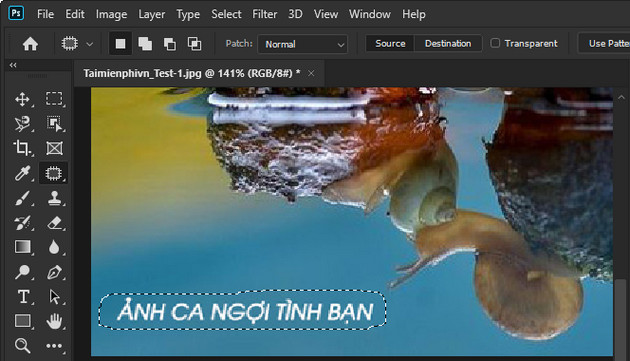
Bước 3: Bấm và giữ chuột trái vào vùng được chọn và di chuyển đến phần hình ảnh có tính chất, nội dung tương tự.
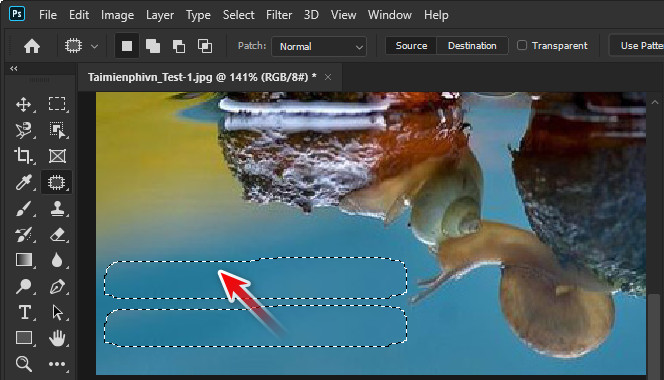
Phần chữ trong hình đã biến mất đúng như mong muốn của bạn.
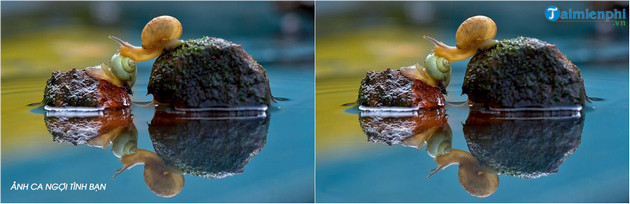
2. Delete text thừa trên ảnh nhiều chi tiết
Trong trường hợp chữ dính, lem vào nhiều chi tiết phức tạp thì không có cách xóa chữ trên ảnh bằng Photoshop CC 2020 tự động mà vẫn giữ được sự tự nhiên. Bạn kết hợp nhiều tool và làm tỉ mỉ để có kết quả như ý muốn.
Bước 1: Trước tiên, bạn cũng mở hình ảnh trên Photoshop và tiến hành khoanh vùng chữ. Trong trường hợp chữ nằm trên ảnh nhiều chi tiết, bạn dùng Magic Wand Tool (Phím tắt W ) nằm trên bảng tool bên trái màn hình.
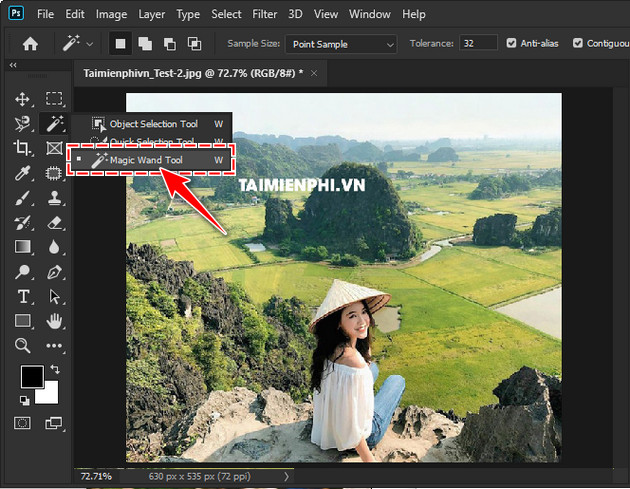
Bước 2: Giữ phím Shift và nhấn lần lượt vào từng chữ cái trên ảnh, bao gồm cả các dấu. Để khoanh vùng được chính xác, bạn có thể giữ phím Alt rồi lăn bánh xe trên chuột để phóng to hoặc thu nhỏ hình ảnh .
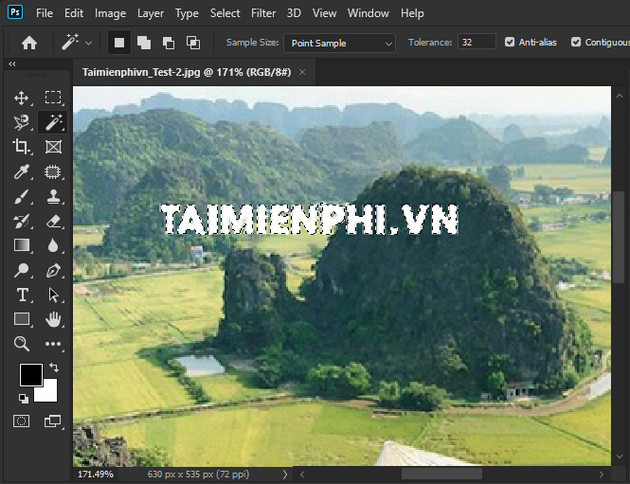
Bước 3: Tiếp theo bạn nhấn vào mục Edit , rồi chọn Fill (phím tắt Shift + F5 ).
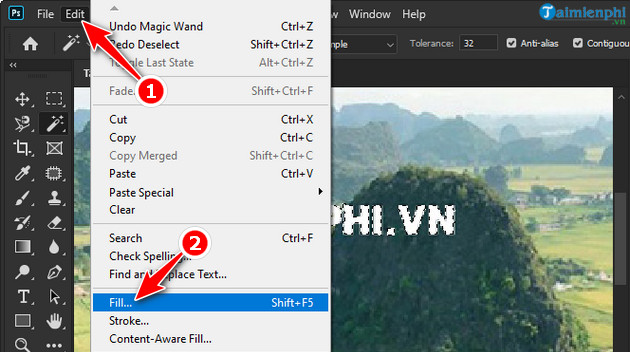
Bước 4: Trong bảng Fill bạn tìm đến mục Contents và xây dựng tùy chọn (Option) Use là Content-Aware . Nhấn OK để Photoshop làm lệnh xóa.
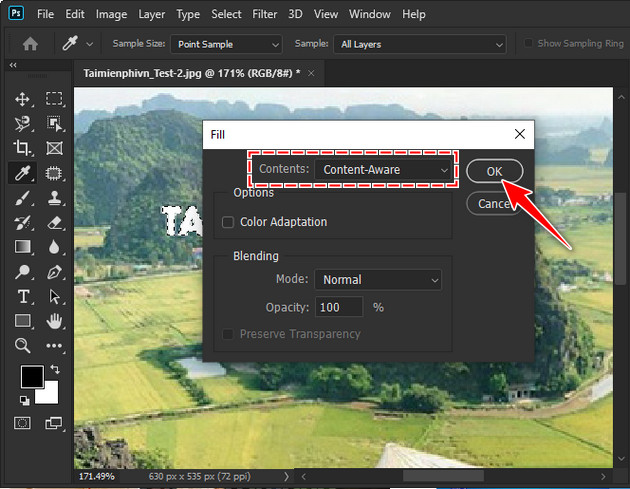
Bước 4: Lúc này bạn vẫn thấy phần chữ đã được xóa nhưng vẫn còn nét mờ như hình ảnh dưới đây. Hãy active Object Selection Tool (phím tắt W ) trong bảng tool. Giữ chuột trái và tiến hành chọn phần hình bị dính chữ.
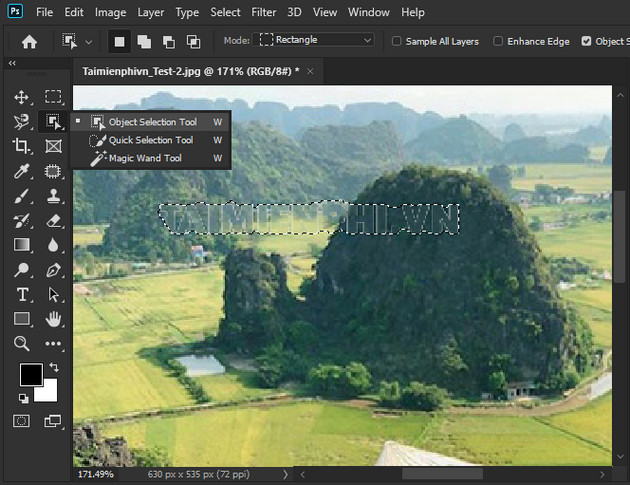
Bước 5: Bạn nhấn tổ hợp phím tắt Shift + F5 để dùng chức năng Fill một lần nữa, vẫn chọn Content-Aware và nhấn OK .
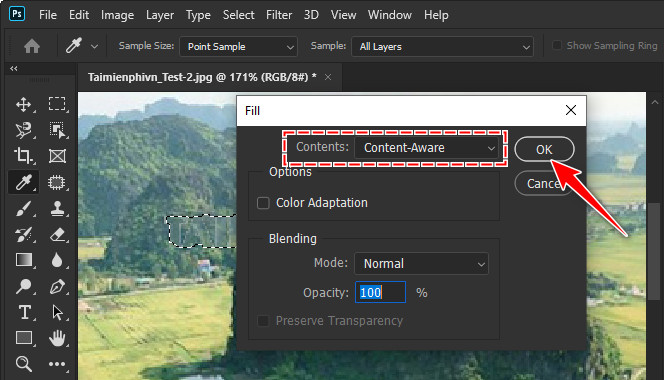
Vậy là phần chữ mờ đã được loại bỏ khỏi hình ảnh đúng như mong muốn của bạn. Tuy nhiên nếu trong trường hợp phần mờ vẫn còn sót lại hay bị nhòe, bạn hãy chú ý khoanh vùng sát lại và làm các bước này nhiều lần.
Dưới đây là hình ảnh minh họa trước và sau khi làm cách xóa chữ trên ảnh bằng Photoshop CC 2020.
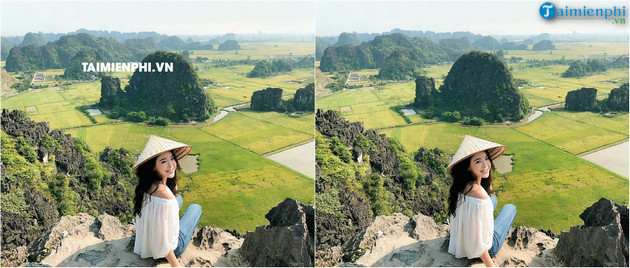
Trong nội dung bài viết, Bảo Tiến Giang đã lần lượt giới thiệu đến người dùng 2 cách xóa chữ trên ảnh bằng Photoshop CC 2020 nhanh chóng và tự nhiên nhất. Mong rằng thông qua phương pháp này, người dùng sẽ dễ dàng chỉnh sửa và có được những tấm hình đẹp mắt, đúng như ý muốn.
Phiên bản Photoshop CC 2020 là bản nâng cấp ấn tượng, với nhiều chức năng mới, mạnh mẽ giúp người dùng chỉnh sửa ảnh hiệu quả hơn. dùng các tool như Object Selection Tool , Patch Tool hay Fill ,… phương pháp cách xóa chữ trên ảnh bằng Photoshop CC 2020 cũng được tối ưu, đơn giản hơn với chỉ một vài thao tác làm.